![Saskarnes tastatūra ar Arduino. [Unikāla metode]: 7 soļi (ar attēliem) Saskarnes tastatūra ar Arduino. [Unikāla metode]: 7 soļi (ar attēliem)](https://i.howwhatproduce.com/images/008/image-22226-j.webp)
Satura rādītājs:
- 1. darbība. Nepieciešamās detaļas
- 2. darbība. Detalizēta teorija un izmantotie akronīmi
- 3. darbība: instalējiet Arduino IDE un pievienojiet tastatūras bibliotēku
- 4. solis: moduļu savienošana un aparatūras lietu sagatavošana
- 5. solis: Arduino programmēšana un testēšana
- 6. solis: Jautrs laiks
- 7. darbība. Problēmu novēršana un rokasgrāmata
- Autors John Day [email protected].
- Public 2024-01-30 10:53.
- Pēdējoreiz modificēts 2025-01-23 14:59.
![Saskarnes tastatūra ar Arduino. [Unikāla metode] Saskarnes tastatūra ar Arduino. [Unikāla metode]](https://i.howwhatproduce.com/images/008/image-22226-1-j.webp)
![Saskarnes tastatūra ar Arduino. [Unikāla metode] Saskarnes tastatūra ar Arduino. [Unikāla metode]](https://i.howwhatproduce.com/images/008/image-22226-2-j.webp)
Labdien, un laipni lūdzam manā pirmajā pamācībā!:)
Šajā pamācībā es vēlos dalīties ar lielisku bibliotēku tastatūras saskarnei ar arinoino - “Paroļu bibliotēka”, ieskaitot “Tastatūras bibliotēka”. Šī bibliotēka ietver labākās funkcijas, kuras mēs apspriedīsim turpmākajos soļos. šī bibliotēka būtu vislabāk piemērota tiem, kas vēlas iestatīt uz tastatūru balstītas paroles ieejas un izejas durvīm, skapīšiem vai pat eksperimentāliem nolūkiem. Izmantojot šo bibliotēku, mēs pat varam saskaitīt ('taustiņu nospiešana un turēšana' un pat mainīt ilgumu!). vai nav tik forši.. Es zinu, ka esat izgājis … Ļaujim ienirt.
Šī ir unikāla metode, jo: tas ietaupa daudz koda rindu, tādējādi samazinot sarežģītību. Gan paroles iestatīšana, gan tastatūras ievades lasīšana kļūs ļoti vienkārša, izmantojot šo metodi utt. Vienā vārdā sakot: tā unikālā.
Es ceru, ka šis projekts pavērs durvis daudziem radošiem darbiniekiem, tostarp jums. Neuztraucieties, ja esat tikai iesācējs vai jums nav zināšanu par Arduino. Man jums ir risinājums- beigās.
1. darbība. Nepieciešamās detaļas



Sastāvdaļas un moduļi:
- Arduino UNO.
- 4*4 matricas tastatūra.
- RGB gaismas diode.
- divi 330 omu rezistori
- Jumper vadi.
- Maizes dēlis.
- USB kabeļa (A-B) tips.
Nepieciešamā programmatūra:
- Arduino IDE.
- Arduino paroļu un tastatūras bibliotēka.
(programmatūru varat lejupielādēt 3. darbībā.)
Es ieteiktu jums iegādāties vietnē www.banggood.com | cenas šeit ir salīdzinoši mazākas.
2. darbība. Detalizēta teorija un izmantotie akronīmi
Arduino UNO:
Tā ir uz mikrokontrolleri balstīta atvērtā pirmkoda platforma, ko piedāvā Arduino. CC. Tā centrālais procesors ir ATMEGA328 mikrokontrolleris, 32 KB zibspuldze, 1 KB EEPROM un 2 KB SRAM, 14 digitālie un 6 analogie I/O. Arduino ir jāprogrammē savā IDE, ko izveidojis Arduino.cc. Programmas ir ļoti vienkāršas un vienkāršas, tāpēc citus sensorus un izvadierīces ir viegli saskarties. Tā ir ļoti populāra platforma mūsdienu automatizētajā pasaulē. atrodiet vairāk informācijas par Arduino šeit: https://www.arduino.cc/en/Guide/Ievads Šajā projektā arduino tiek izmantots, lai kontrolētu RGB gaismas diodi, kas spīd, kad ievadītā parole ir patiesa (zaļā gaisma), ja parole ir ievadīta ir nepatiesa, tad RGB gaismas diode iedegsies sarkanā krāsā (sarkanā gaisma). Tātad arduino pat lasa ievades taustiņus no tastatūras, lai iegūtu paroli.
4x4 matricas tastatūra:
Matricas tastatūra ir viena no populārākajām ierīcēm, ko izmantoja ciparu vai burtciparu taustiņu ievadīšanai. Termins matrica radās tāpēc, ka tastatūras iekšējie slēdži ir savienoti viens ar otru rindu un kolonnu matricā. 4x4 norāda rindu un kolonnu skaitu tastatūrā. Šeit tastatūra ir ievades ierīce, kas ir tieši savienota ar arduino. Tas apstrādā taustiņu nospiestu. Palīdz ievadīt informāciju mikrokontrollerī. Šeit mēs izmantojam 4x4 rindu un kolonnu tastatūru, kurā ir attiecīgi 16 taustiņi.
RGB gaismas diode:
RGB apzīmē (sarkans, zaļš, zils). Tā ir 4 kontaktu izvadierīce. RGB LED ir gluži kā parasts LED, bet krāsu var mainīt, pamatojoties uz mūsu prasībām. Tam ir 4 tapas, katra sarkana, zaļa un zila, otra kļūst par šo trīs krāsu parasto. Ir divi veidi: parastais anods un parastais katods. Šeit mēs izmantojam parasto anoda displeju, tāpēc kopējā tapa nonāktu pozitīvajā piegādē vai 3.3-5V ieejā no Arduino plates. Mēs izmantosim divas krāsas (sarkanu un zaļu), tāpēc SARKANĀ un ZAĻĀ tapa ir savienota ar Arduino, izmantojot strāvas ierobežošanas rezistoru, izņemot ZILO tapu.
Rezistors:
Rezistors ir divu kontaktu pasīva sastāvdaļa, ko izmanto, lai ierobežotu elektriskās strāvas plūsmu. Rezistora vienība ir pretestība, un to mēra (omos). Šajā projektā divi 330 omu rezistori tiek izmantoti pāri zaļai un sarkanai RGB gaismas diodes veidnei arduino D10 un D11. Iemesls tam, ka esmu izmantojis rezistoru, jo, lai aizsargātu LED no lielas strāvas. dažreiz savienojot LED bez strāvas ierobežošanas rezistora, tas sakarsētu vai pat sadedzinātu, ja tas ir jutīgs.
Multimetrs:
Multimetrs, ko izmanto tādu komponentu elektrisko parametru mērīšanai kā rezistori, kondensatori, induktori, diodes, frekvence, darba cikls utt. Šo ierīci esmu izmantojis katru reizi, kad veicu projektus. Man ir DMM (digitālais daudzmetrs) abi ir vienādi. Šai ierīcei šajā režīmā ir vēl viena laba funkcija ar nosaukumu “Nepārtrauktības režīms”, un mēs varam pārbaudīt stieples nepārtrauktību, pārbaudīt īssavienojumus utt.
Akronīmi:
- LED - gaismas diode.
- RGB - sarkans zaļš zils LED.
- USB - universālā seriālā kopne.
- IDE - integrēta attīstības vide,
- CPU - centrālais procesors.
- EEPROM - elektriski dzēšama programmējama tikai lasāma atmiņa.
- SRAM - statiskā brīvpiekļuves atmiņa.
- I/O - ieeja un izeja.
- DMM - digitālais daudzmetrs.
- VCC - jūsu paneļa avota spriegums. piemēram: VCC = 5V.
- GND - zeme vai negatīva.
- LCD - šķidro kristālu displejs.
3. darbība: instalējiet Arduino IDE un pievienojiet tastatūras bibliotēku


Piezīme. Izlaidiet šo darbību, ja esat jau instalējis Arduino IDE un savā datorā pievienojis paroļu bibliotēku un tastatūras bibliotēku.
Ja jums nav Arduino programmatūras, paroļu bibliotēkas un tastatūras bibliotēkas, varat to lejupielādēt šajā solī. Es jums atviegloju lietas. Lai lejupielādētu, vienkārši noklikšķiniet uz hipersaistītā vārda "ŠEIT". Lejupielādējiet Arduino IDE, pamatojoties uz jūsu sistēmas prasībām.
- Jaunāko Arduino IDE varat lejupielādēt ŠEIT.
- Tastatūras bibliotēkas veidlapu var lejupielādēt ŠEIT.
- "Paroles" bibliotēkas veidlapu var lejupielādēt ŠEIT.
“Tastatūras” bibliotēkas pievienošanas darbības:
Atveriet arduino IDE >> izvēlņu joslā noklikšķiniet uz "Skice" >> Iekļaut bibliotēku >> pievienot.zip bibliotēku >> tagad atlasiet failu "keypad.zip", kuru iepriekš lejupielādējāt >> Pēc tam noklikšķiniet uz "atvērt".
Apsveicam! jūs tikko pievienojāt bibliotēku savam Arduino IDE.
Ja jums joprojām ir problēmas, lūdzu, sūtiet e-pastu, varat nosūtīt man pastu tieši no ŠEIT
Ja esat pabeidzis visas šīs darbības, ļaujiet virzīties tālāk ….
4. solis: moduļu savienošana un aparatūras lietu sagatavošana



Sāksim veidot ķēdi …
PADOMS: izmantojiet dažādus krāsu kodus vadiem, lai mazinātu neskaidrības. Pārbaudiet izmantotā stieples nepārtrauktību, tas atvieglo problēmu novēršanu. Jūs varat pārbaudīt nepārtrauktību, izmantojot Multi meter.:)
Šajā ķēdē savienojumi ir šādi;
LED un ARDUINO
- Sarkanās gaismas diodes tapa -----> D11 caur 330 omu rezistoru.
- Zaļā gaismas diodes tapa-> D10 caur 330 omu rezistoru.
- Gaismas diodes +Ve ----------> 3.3v.
KEYPAD un ARDUINO
- 1. rindas tapa -------> D2.
- 2. rindas tapa -------> D3.
- 3. rindas tapa --------> D4.
- 4. rindas tapa --------> D5.
- 1. kolonnas tapa ----> D6.
- 2. kolonnas tapa ---> D7.
- 3. kolonnas tapa ----> D8.
- 4. kolonnas tapa ----> D9.
Uzmanīgi apskatiet ķēdi un pievienojiet ķēdi saskaņā ar shēmu.
PADOMS: Pirms ķēdes pievienošanas strāvas avotam, pārbaudiet nepārtrauktību starp ķēdes VCC/+V un GND. Ja pīkstiens ir dzirdams no multimetra, tad jūsu ķēdē ir īssavienojums (risks). Ja nav skaņas signāla, nav īssavienojuma.:)
Pēc ķēdes izveidošanas mums viss ir gatavs programmēšanai. Pirms došanās uz programmēšanas daļu: Ja vēlaties uzkodas vai kafijas pauzi, tad turpiniet …, tad ieiesim programmēšanas daļā ar jaunu prātu.
5. solis: Arduino programmēšana un testēšana




Laipni lūdzam atpakaļ!….
Sāksim programmēt arduino.
Piezīme: Lai labāk izprastu programmu, es esmu pārtraucis kodu mazos gabalos un aprakstījis tā funkciju. Šajā solī esmu pievienojis programmas failu. Jūs varat to lejupielādēt un tieši atvērt kodu savā datorā.
šim kodam ir četras dažādas svarīgas daļas,
- Iestatīšanas cilpa: lai paziņotu ieejas, izejas un citus, piemēram, Serial.begin utt. (Svarīgi)
- Tukšuma cilpa: uzdevumiem, kas jāveic/jāizpilda mūžīgi. (svarīgs)
- Tastatūras notikums: lai nolasītu nospiestos taustiņus un saglabātu nospiesto taustiņu turpmākai validācijai.
- Notikuma pārbaude parole (): šis ir paroles tunelis validācijas nolūkos. Tālāk tiks parādīts kods, ja ievadītā parole ir pareiza vai nepatiesa.
Esmu izmantojis LED, lai parādītu laika apstākļus, ievadītā parole ir patiesa vai nepatiesa. Zaļā gaisma parādās, ja parole ir patiesa, pretējā gadījumā sarkanā gaismas diode parādīsies, norādot, ka parole ir nepareiza. Jūs pat varat izmantot releju vai motoru LED vietā. Lai jūs varētu kontrolēt durvis vai jebkuru ierīci ar paroli.
tas ir viss par arduino programmu … augšupielādējiet kodu.
6. solis: Jautrs laiks



Jā … mēs to izdarījām.. Apsveicam!
Izbaudīsim šo projektu, apzināti ievadīsim nepareizu paroli, izmantosim kādu citu izvadierīci, nevis LED. Izpētiet bibliotēku, kuru esam lejupielādējuši iepriekš, šajās bibliotēkās ir daudz interesantu koncepciju, saskarne ar tām, lai iegūtu jaunas domas un izbaudītu tās atkārtotu veidošanu. Ir patiešām jautri darīt visas šīs lietas un teikt EUREKA !!. Bombastiski ……
Es gatavojas saskarne LCD kā mans up-gradation šim projektam un, protams, dalīties ar jums guys.um.. Pastāsti man, ko pievienot ar LCD nākamo versiju šo projektu. Jūs varat komentēt zemāk.
Jā, un, ja jūs, puiši, saskārāties ar pamatproblēmām, tad arī ienāciet nākamajā solī. Esmu iekļāvis problēmu novēršanas darbības, un, kā jau teicu sākumā, ir arī veids, kā iesācējiem….
Paldies jums visiem…..:
7. darbība. Problēmu novēršana un rokasgrāmata
Lūdzu, nevilcinieties uzdot man šaubas par ceļvedi problēmu novēršanai. Jūs varat nosūtīt man pastu tieši ŠEIT. Jūs pat varat komentēt zemāk, es kopā ar pamācībām mēģināšu atrisināt jūsu problēmu novēršanas problēmas.
- Kompilācijas kļūda: atkārtoti ielādējiet logu un mēģiniet vēlreiz. Ja tas turpinās, kods var būt kļūda.
- Augšupielādes kļūda: pārbaudiet dēļu pieejamību izvēlņu joslā Rīki >> dēļi. & Ostas.
- Ports netiek atklāts: atkal tā varētu būt tā pati problēmu pārbaude dēļiem un ostām, mēģiniet restartēt sistēmu.
- dēlis nav atrasts: pārbaudiet dēļu pieejamību izvēlņu joslā Rīki >> dēļi. & Ostas. vēlreiz.
ja programma veiksmīgi augšupielādēta arduino, tad;
Sērijas monitorā tiek rādīts nospiests nepareizs taustiņš: pārbaudiet tastatūras vadu un vaļīgo savienojumu, pēc tam pārbaudiet kodu tieši displeja matricas laika apstākļos, ja esat ievadījis nepareizus tapas numurus
Ceļvedis iesācējiem:
Puiši, pirms 3 gadiem es biju tāds pats kā jūs tagad, es nezinu, kas ir rezistors, arduino IDE, bibliotēka utt. Bet lieta ir tāda, ka es mācījos par arduino, sāku no PDF failu lejupielādes un no tiem. Tagad esmu mehatronikas inženieris. Kā arī pats uzzināju par arduino. Es saprotu iesācēju problēmas …
Esmu pievienojis PDF failu lasīšanai. Jūs varat arī sākt no šīs grāmatas. Es padarīju šo projektu viegli saprotamu arī jums, ieskaitot programmu. komentējiet zemāk, ja jums ir kādas šaubas. Izveidojiet šo projektu. Veiksmi.
Ieteicams:
Pamācība saskarnes HMC5883L kompasa sensoram ar Arduino: 10 soļi (ar attēliem)

Apmācība interfeisa HMC5883L kompasa sensoram ar Arduino: Apraksts HMC5883L ir 3 asu digitālais kompass, ko izmanto diviem vispārējiem mērķiem: lai izmērītu magnētiska materiāla, piemēram, feromagnēta, magnetizāciju vai mērītu stiprumu un dažos gadījumos virzienu. magnētiskais lauks s punktā
Unikāla galda stacijas meteoroloģiskā stacija: 5 soļi (ar attēliem)

Unikāla galda meteoroloģiskās stacijas šovs: Čau, puiši! Šo mēnešu projektam esmu izveidojis meteoroloģisko staciju galda iekārtas veidā vai arī to var saukt par galda izstādi. Šī laika stacija iegūst datus ESP8266 no vietnes ar nosaukumu openwethermap.org un maina RGB krāsas t
Unikālā kursorsvira: 11 soļi
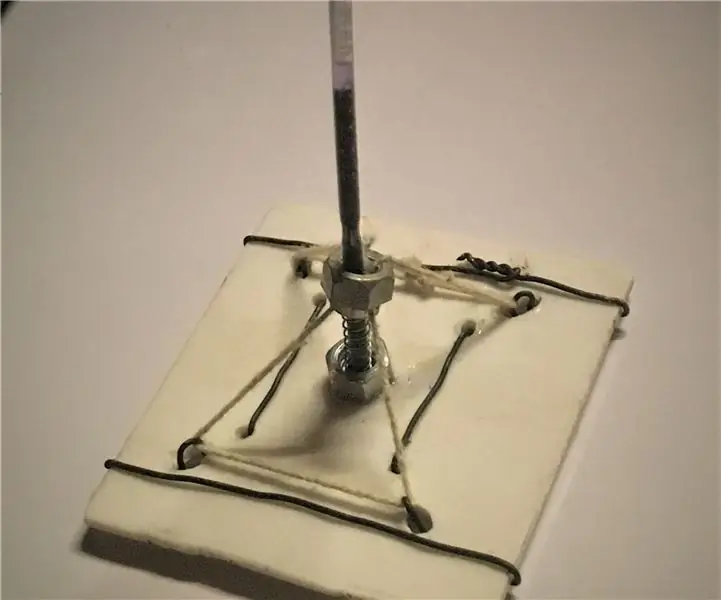
Unikālā kursorsvira: Šajās dienās es sēdēju kā parasti, kad man radās ideja uzbūvēt šo jauko sīkumu. Tam vajadzēja būt risinājumam problēmai, kas man bija pirms kāda laika, kad es mēģināju izveidot aizvietotāju lodīšu un kontaktligzdas savienojumam, un viss
Unikāla frizieru rīka izveide: 30 soļi (ar attēliem)

Unikāla frizieru rīka izveide: Man patika, ka Instructables rīkoja konkursu par rīku izveidi. Un tas, atklāti sakot, mani aizkavēja, lai pabeigtu rakstīt šo rakstu, jo, manuprāt, tam ir jauks iespaids uz to, kam mēs izgatavojam instrumentus … Lai gan es esmu izveidojis daudzus rīkus (daži tec
Saskarnes bezsuku līdzstrāvas motors (BLDC) ar Arduino: 4 soļi (ar attēliem)

Bezsuku līdzstrāvas motora (BLDC) saskarne ar Arduino: šī ir apmācība par to, kā saslēgt un darbināt bezsuku līdzstrāvas motoru, izmantojot Arduino. Ja jums ir kādi jautājumi vai komentāri, lūdzu, atbildiet komentāros vai pa pastu uz rautmithil [at] gmail [dot] com. Jūs varat arī sazināties ar mani @mithilraut twitter. Lai
